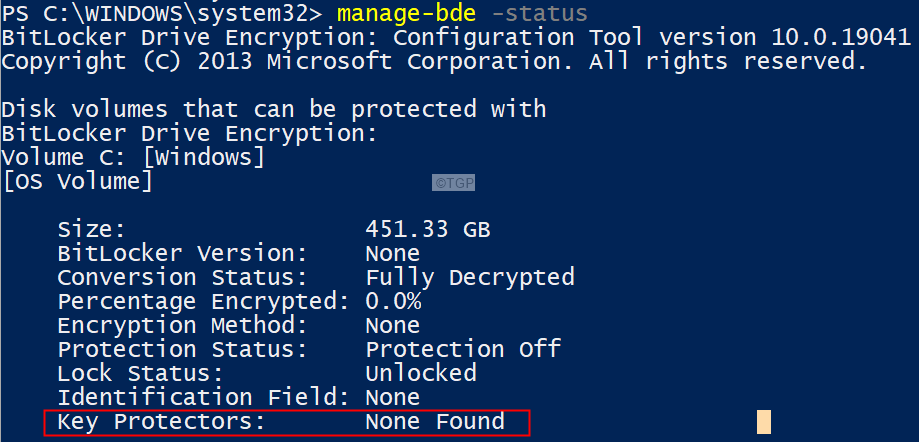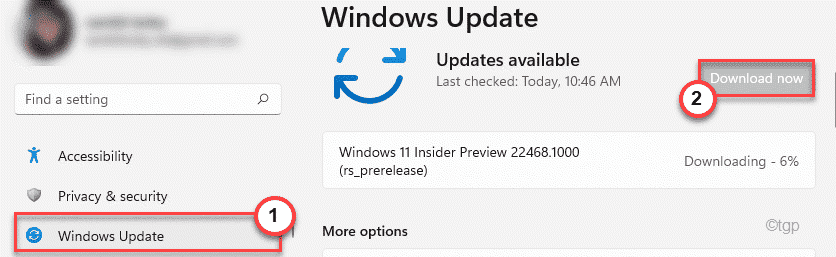これらの簡単な修正を今すぐ試してください
- Windows で msixbundle、Appx、および AppxBundle パッケージをサイドローディングするときに発生する可能性があるインストール エラーのため、このアプリ パッケージはサポートされていません。
- ほとんどの場合、このエラーは、機能が制限されているサードパーティのインストール パッケージをインストールしようとすると発生します。
- Microsoft Powershell とアプリ インストーラーを使用してアプリ パッケージをサイドロードし、アプリケーションをインストールし、エラーを正常に解決できます。
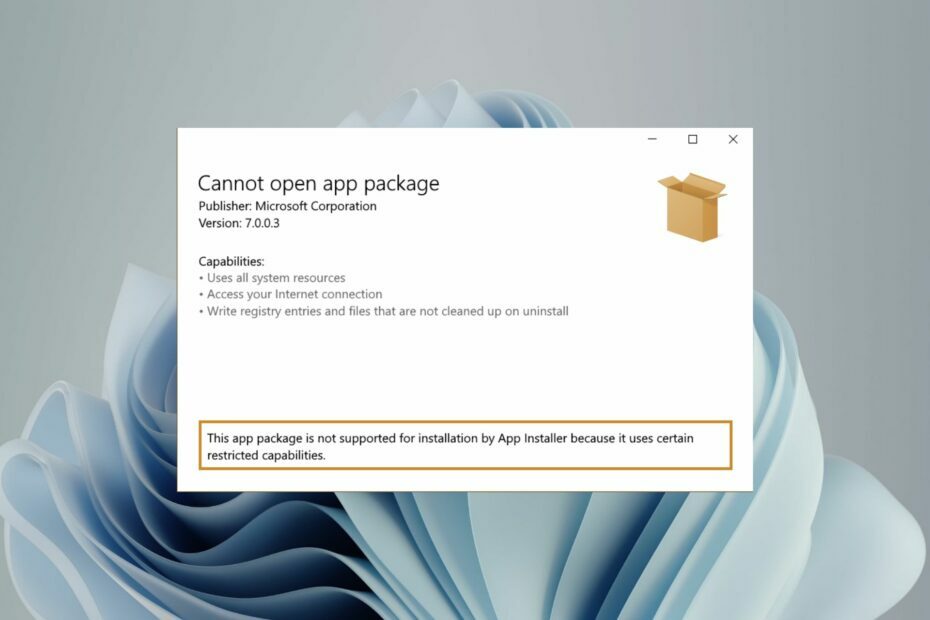
バツダウンロードファイルをクリックしてインストールします
- Restoro PC 修復ツールをダウンロード 特許取得済みのテクノロジーを搭載 (特許取得済み ここ).
- クリック スキャン開始 PC の問題の原因となっている可能性のある Windows の問題を見つけます。
- クリック 全て直す コンピューターのセキュリティとパフォーマンスに影響を与える問題を修正します。
- Restoro は次によってダウンロードされました 0 今月の読者様。
Microsoft は、UWP (ユニバーサル Windows プラットフォーム) およびデスクトップ アプリを Windows の .msixbundle、.Appx、および .AppxBundle アプリ パッケージとして配布しています。
Msixbundle、Appx、および AppxPackage インストーラーはアプリ パッケージをサイドロードする信頼できる方法であるにもかかわらず、一部のユーザーはこれを実行できません。
「アプリパッケージがサポートされていません」というエラーが表示されるのはなぜですか?
読者の中には、 このアプリ パッケージはインストールがサポートされていません アプリ パッケージ、特に非公式ソースからダウンロードしたパッケージをサイドロードしようとしたときのアプリ インストーラー エラーによって発生します。 この問題の背後には、いくつかの理由が考えられます。
- サードパーティのアプリパッケージ – サードパーティ Web サイトからアプリ パッケージをダウンロードすると、アプリ パッケージがサポートされていないというエラーがスローされます。
- Microsoft Store はインストーラーをサポートしていません – Microsoft Store が Msixbundle インストーラーをサポートしていない場合、アプリ パッケージを正常にインストールできません。
- 制限されたインストーラー機能 – 機能が制限されたインストーラーもエラーの原因となる可能性があります。
- 開発者モードが無効になっています – PC 上で .msixbundle、.Appx、および .AppxBundle アプリ パッケージをサイドロードする場合は、Windows コンピュータで開発者モードをアクティブにする必要があります。
興味深いことに、Windows 11 の「このアプリ パッケージはインストールでサポートされていません」エラーを解決するための回避策がいくつかあります。
アプリパッケージがサポートされていないというエラーを修正するにはどうすればよいですか?
1. 開発者モードを有効にする
- 使用 ウィンドウズ + 私 を起動するショートカット 設定 アプリ。
- に行く プライバシーとセキュリティ 左側のサイドバーからタブをクリックし、 開発者向け オプション。
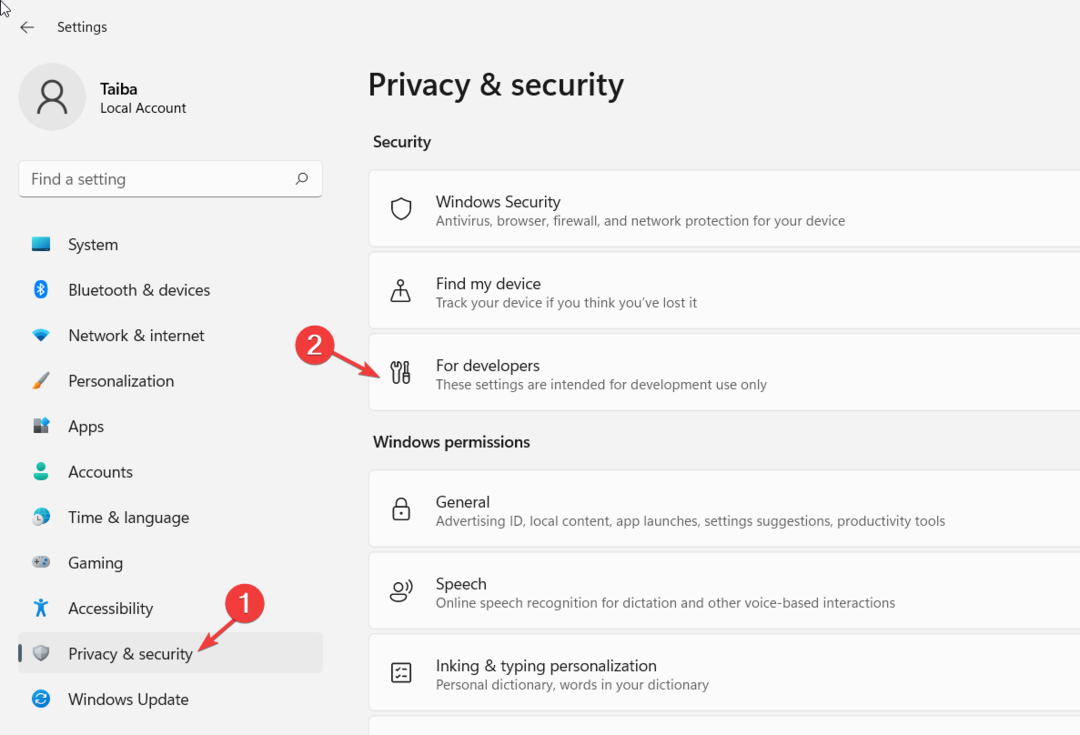
- トグル の上 のスイッチ 開発者モード.
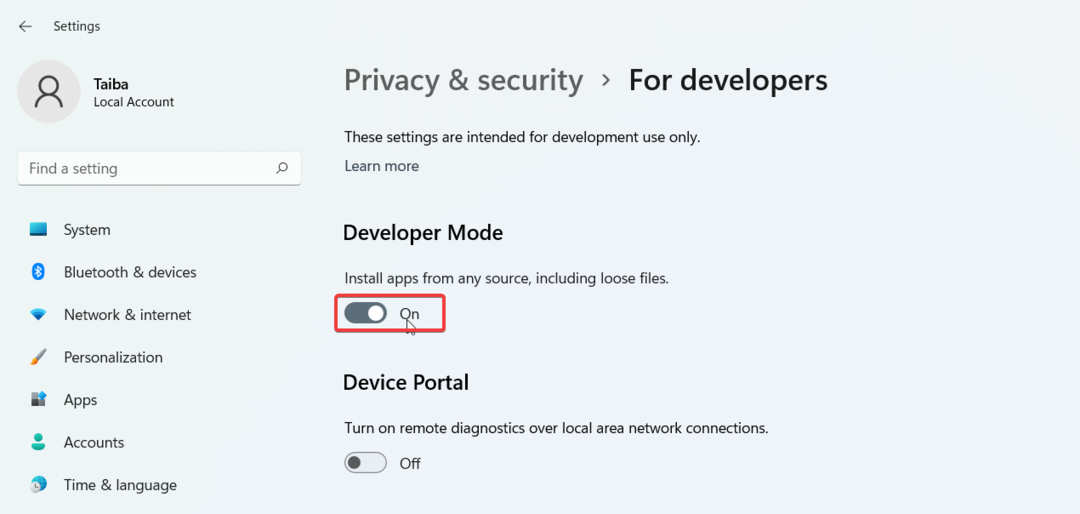
2. Windows PowerShell を使用してアプリ パッケージをインストールする
- プレス ウィンドウズ + S Windowsを開くには 検索、 タイプ パワーシェル 検索バーで をクリックし、 管理者として実行。
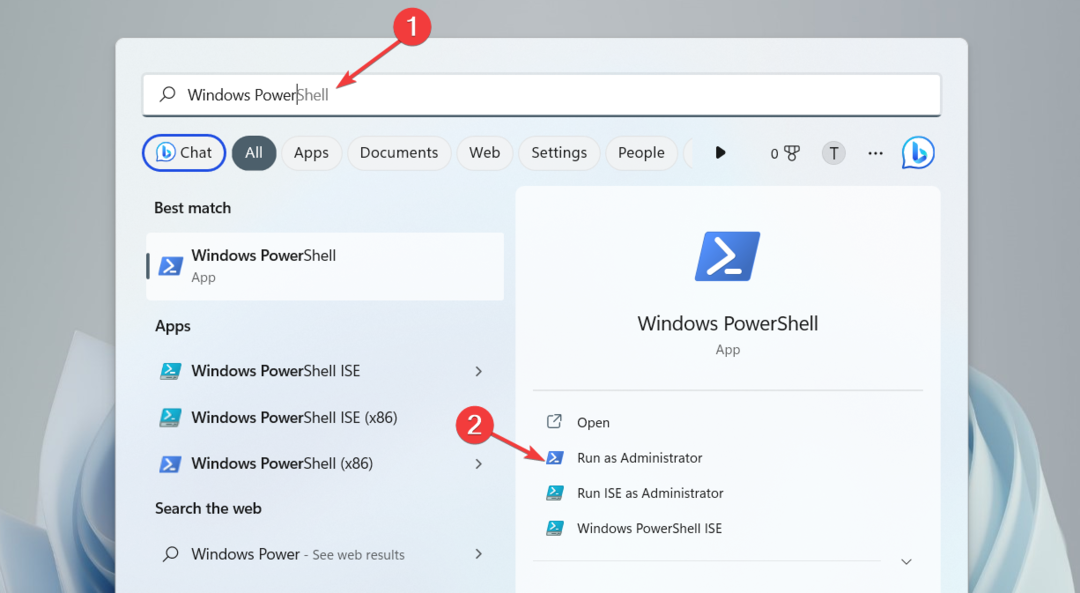
- を押します。 はい のボタン ユーザーアクションコントロール 窓。
- 次のコマンドを PowerShell ウィンドウに入力するか、コピーして貼り付けます ( X:\パス\ファイルへ。 付録 システム上のアプリ パッケージの実際のパスを含む文字列):
Add-AppxPackage -Path X:\Path\to\File。 付録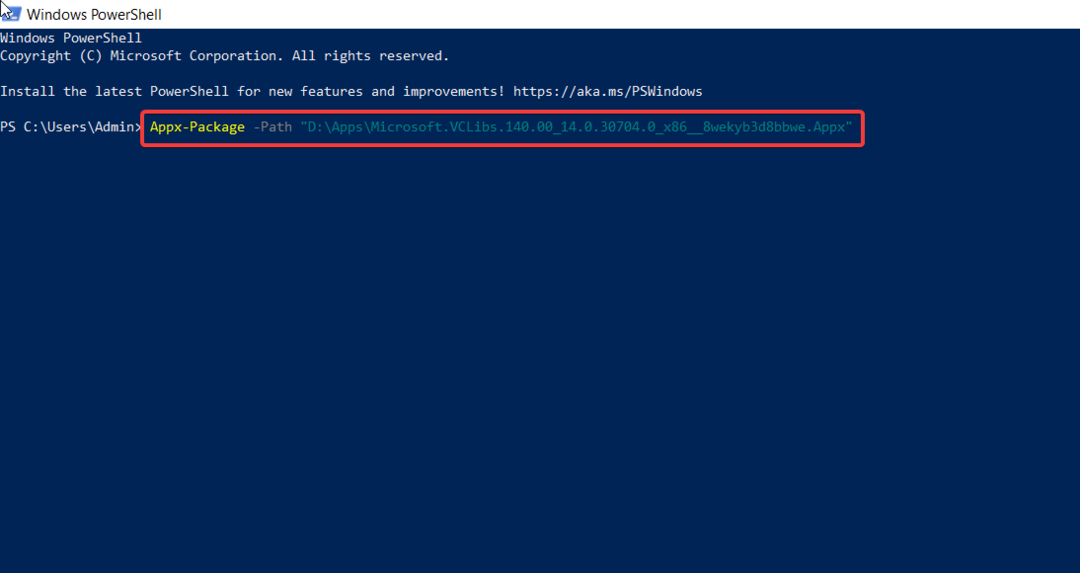
- を押します。 入力 キーを押してパッケージのインストールを開始します。
今回は、「このパッケージはインストールがサポートされていません」というエラーは表示されません。 パッケージのインストールが成功したら PowerShell ウィンドウを終了し、アプリを起動します。
依存関係の問題を回避するには、メインのアプリ パッケージをインストールする前に依存関係パッケージをインストールします。
- デバイス 0 の無効な操作: 修正方法
- KB5026436 でプリンターの問題に別れを告げましょう
- Addinprocess.exe: 概要と削除方法
- Edge は将来の Windows サーバー コンテナーには含まれなくなります
3. アプリインストーラーを使用する
- 発売 マイクロソフトストア に固定されたアプリから 始める メニューと検索 アプリインストーラー.
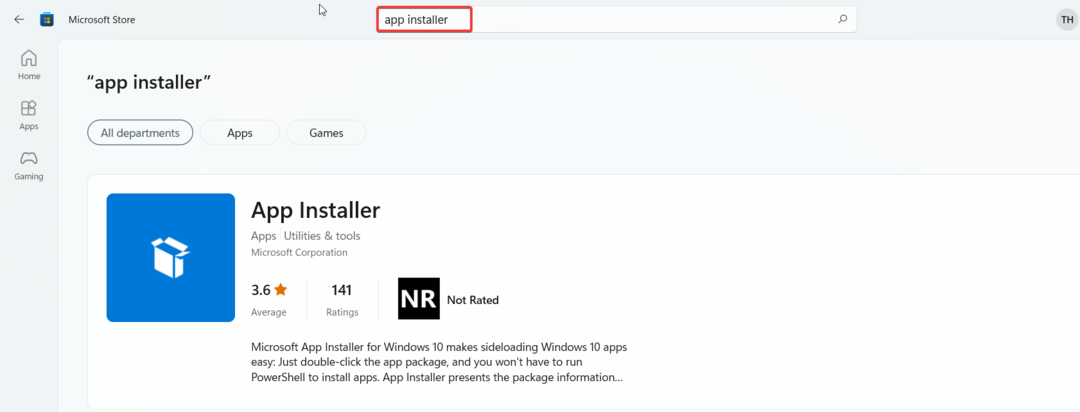
- を押します。 インストールからダウンロードまで ボタン。
- を起動します。 ファイルエクスプローラー を使用して ウィンドウズ + E ショートカットの場所に移動します。 .appx また .msixbundle パッケージを選択し、そのいずれかをダブルクリックしてアプリ インストーラーを起動します。
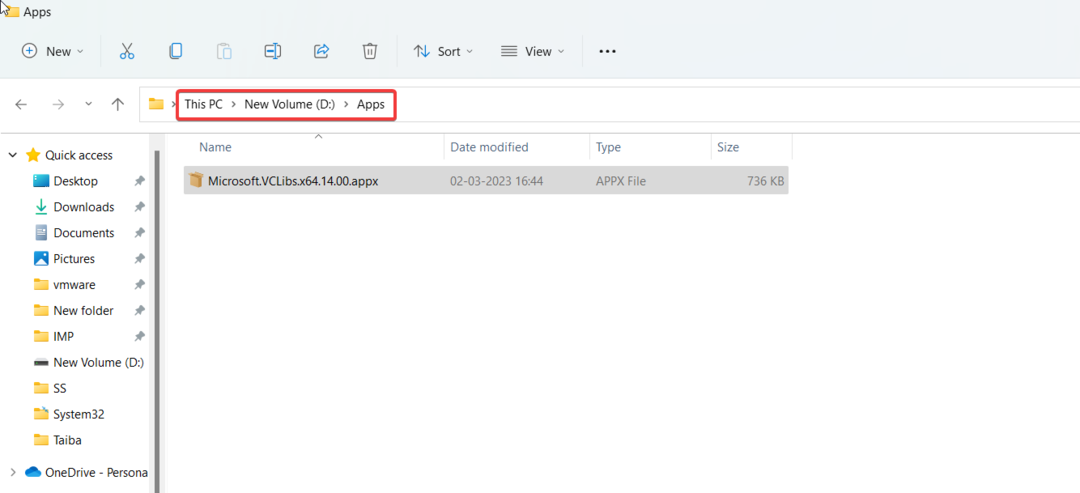
- 最後に、 を押します。 インストール ボタンの右にあるボタン アプリインストーラー ダイアログボックス。
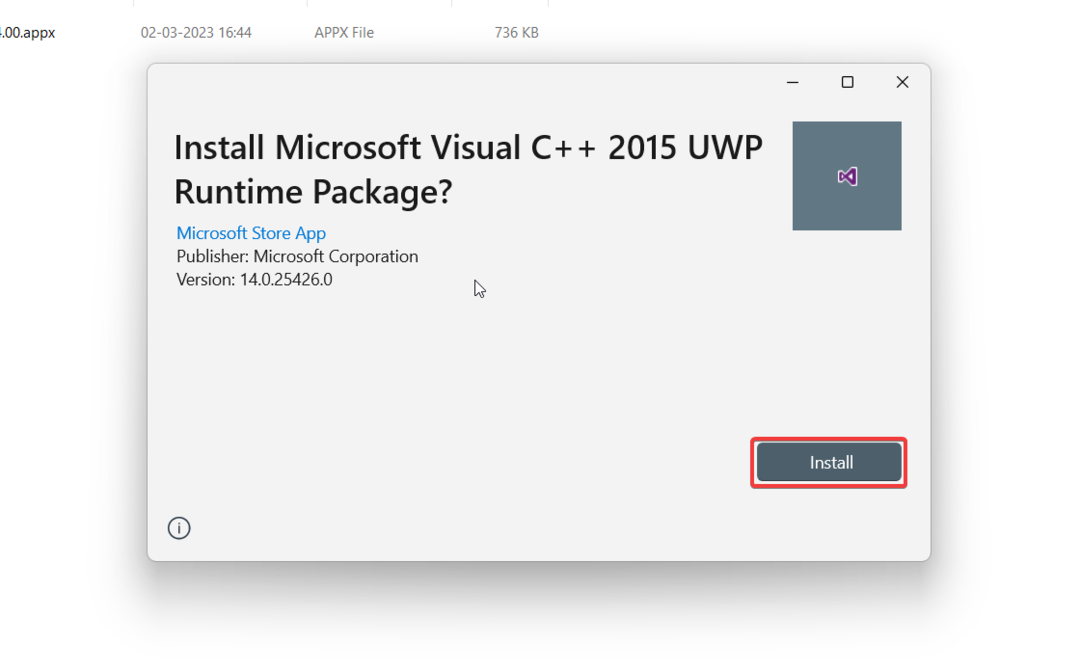
アプリ インストーラーが必須の依存関係パッケージとメイン アプリ パッケージを検出してダウンロードするまで待ちます。 インストールが成功すると、アプリが PC 上で自動的に起動します。
これら 2 つの回避策は、アプリ インストーラーを使用してアプリ パッケージをサイドロードする際の「このアプリ パッケージはインストールがサポートされていません」エラーを回避するのに役立ちます。
ここにいる間に、問題を修正する方法を知りたいかもしれません。 「このインストールパッケージを開けませんでした」エラー いくつかの簡単な方法を使用して。
この問題に関して他にご質問や解決策がございましたら、お気軽に以下のコメントセクションをご利用ください。
まだ問題がありますか? このツールを使用してそれらを修正します。
スポンサーあり
上記のアドバイスで問題が解決しない場合は、PC で Windows のより深刻な問題が発生する可能性があります。 お勧めします この PC 修復ツールをダウンロードする (TrustPilot.com で Great と評価されています) を使用して、それらに簡単に対処できます。 インストール後は、 スキャン開始 ボタンを押してから、 全て直す。